1. Comment accéder aux gif à l’aide de Microsoft SwiftKey
2. Ajout d’un gif à votre conversation
Si vous aimez les GIF autant que nous, vous serez heureux d’apprendre que nous avons rendu possible la recherche, la découverte et le partage de vos GIF préférés directement à partir de votre clavier Microsoft SwiftKey.
1 - Comment accéder aux gif
Vous trouverez les GIFS en ouvrant votre panneau Emoji.
Pour ce faire, procédez comme suit :
-
Ouvrez la barre d’outils en appuyant sur l’icône, puis appuyez sur l’icône « GIF »
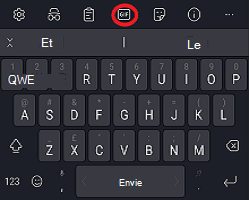
Ou
-
Appuyez sur la touche emoji dédiéede votre clavier
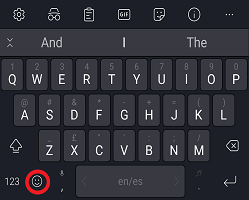
2 - Comment ajouter des gif à votre conversation
L’ajout et la sélection d’un GIF fonctionnent exactement de la même façon que Emoji.
Les fichiers GIF sont hébergés dans plusieurs catégories différentes : celles-ci peuvent faire défiler vers la gauche et la droite.
Appuyez simplement sur le gif de votre choix pour l’insérer dans votre message.
3 - Comment rechercher des gif
Si vous avez du mal à trouver ce GIF parfait, vous voudrez peut-être tirer parti de l’outil de recherche.
-
Appuyez sur l’icône de loupe.
-
Tapez dans la barre de recherche.
-
Microsoft SwiftKey renverra vos résultats de recherche GIF.
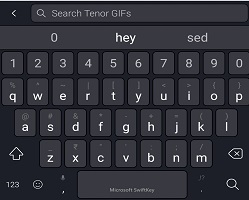
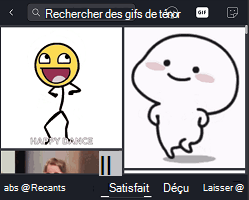
4 - Problèmes gif courants
Nous sommes conscients des limitations suivantes lors de l’ajout de gifs (notez qu’il ne s’agit pas de bogues pouvant faire l’objet d’une signalement) :
Les fichiers GIF sont remplacés par des URL
Sur certains appareils, vous constaterez qu’il n’est pas possible de les joindre à un sms (ce qui entraîne le remplacement de votre GIF par une URL).
Cela peut se produire pour deux raisons : parce qu’ils dépassent la taille de fichier maximale autorisée, ou parce que certains réseaux imposent des limites que nous ne pouvons pas contrôler. Dans la première instance nous encourageons les utilisateurs à télécharger et à utiliser une alternative à leur application de messagerie stock. Une recommandation populaire est l’application Messages Android de Google.
Impossible de répondre avec un gif
Parfois, vous constaterez que l’envoi d’un gif crée une nouvelle conversation ou un message.
Utilisation des données
Comme pour tout média enrichi, si vous êtes préoccupé par l’effet que les GIF peuvent avoir sur votre allocation de données, nous vous recommandons de passer au Wi-Fi lors de la navigation et de l’envoi de gifs.
Si vous aimez les GIF autant que nous, vous serez heureux d’apprendre qu’à partir de Microsoft SwiftKey 2.3.0, nous avons rendu possible la recherche, la découverte et le partage de vos gif préférés directement à partir de votre clavier Microsoft SwiftKey.
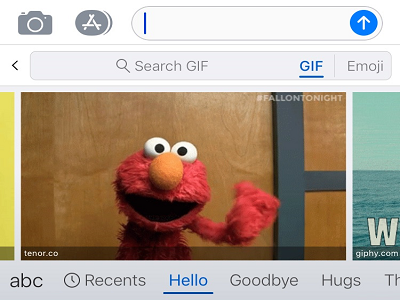
1 - Comment accéder aux gif
Les fichiers GIF sont disponibles dans les deux cas suivants :
-
Appuyez sur « + » pour ouvrir la barre d’outils
Ou
-
Appuyez sur la touche « Emoji rapide » de votre clavier
2 - Comment ajouter des gif à votre conversation
L’ajout et la sélection d’un GIF fonctionnent exactement de la même façon que Emoji.
Les fichiers GIF sont hébergés dans plusieurs catégories différentes : celles-ci peuvent faire défiler vers la gauche et la droite. Il existe également un onglet « Récents » qui affiche tous les gif que vous avez utilisés récemment.
Pour insérer un GIF dans votre conversation, appuyez simplement dessus. Cette opération le copiera dans le Presse-papiers.
Ensuite, il s’agit simplement de l’insérer dans votre message. Appuyez sur votre conversation et sélectionnez « Coller ».
3 - Comment rechercher des gif
Si vous avez du mal à trouver ce GIF parfait, vous voudrez peut-être tirer parti de l’outil de recherche.
Avec « GIF » sélectionné, tapez simplement dans la barre de recherche, Microsoft SwiftKey renvoie vos résultats de recherche GIF. Rien de plus facile !
4 - Gestion de vos gif
Votre onglet « Récents » contient tous les gif que vous avez récemment envoyés ou enregistrés.
Pour enregistrer un gif
Si vous avez un ou plusieurs favoris, l’enregistrement d’un gif est un moyen rapide de le retrouver.
Appuyez longuement sur un gif, puis appuyez sur « Enregistrer ». Il s’affiche ensuite dans vos « Récents ».
Pour supprimer un gif
Vous pouvez également supprimer un gif précédemment enregistré de votre onglet « Récents ».
Appuyez simplement longuement sur le GIF, puis appuyez sur « Supprimer ». Remarque : il apparaîtra toujours dans sa catégorie respective d’origine.
5 - FAQ gif
Utilisation des données
Comme pour tout média enrichi, si vous êtes préoccupé par l’effet que les GIF peuvent avoir sur votre allocation de données, nous vous recommandons de passer au Wi-Fi lors de la navigation et de l’envoi de gifs.










